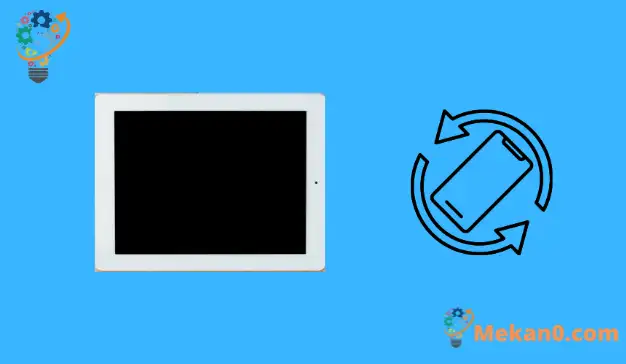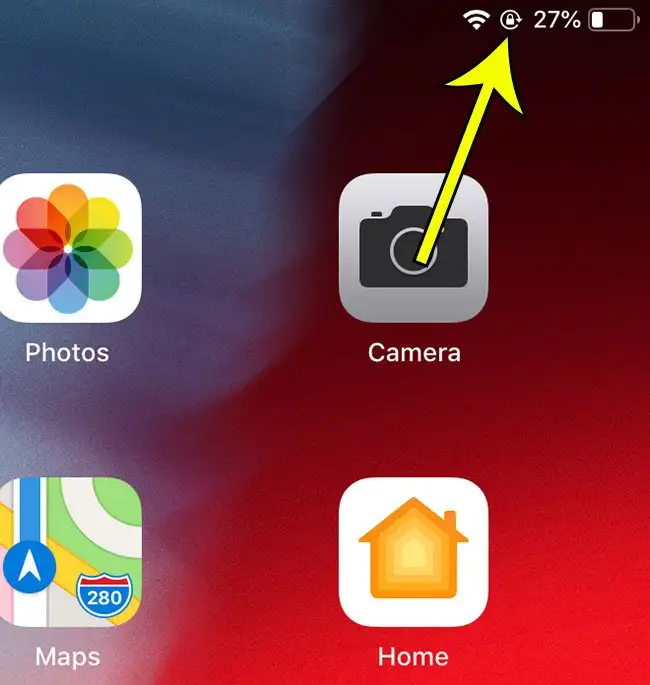Ang iPad Control Center ay nagbibigay ng mabilis na access sa isang host ng mahahalagang setting. Maaaring hindi ang ilan sa mga setting na ito ang ginamit mo noon, na maaaring mag-isip sa iyong ginagawa. Ang isa sa mga code na ito, na mukhang isang padlock, ay maaaring gamitin upang i-unlock ang rotation lock sa iPad.
Ang hugis-parihaba na hugis ng iPad screen ay nagbibigay-daan sa iyo upang tingnan ang nilalaman sa parehong mga landscape at portrait na oryentasyon. Pipilitin ng ilang app ang kanilang sarili na magpakita sa isa lang sa mga direksyong ito, ngunit marami ang hahayaan kang pumili batay sa kung paano mo hawak ang device.
Gayunpaman, may feature ang iyong iPad na ginagamit nito upang awtomatikong magpasya kung aling direksyon ang dapat nitong gamitin. Binibigyang-daan ng feature na ito ang iPad na matutunan kung paano ito hawakan, at ipakita ang screen sa direksyon na madaling tingnan. Ngunit kung nakita mo na ang screen ay hindi umiikot ayon sa nararapat, posibleng ang pag-ikot ay kasalukuyang naka-lock sa device. Ipapakita sa iyo ng aming gabay sa ibaba kung paano i-unlock ang pag-ikot sa iyong iPad
Paano I-unlock ang Pag-ikot sa isang iPad
- Mag-swipe pababa mula sa kanang sulok sa itaas.
- Mag-click sa icon ng lock.
Maaari kang magpatuloy sa pagbabasa sa ibaba para sa karagdagang impormasyon tungkol sa pag-unlock at pag-rotate ng iPad, kasama ang mga larawan ng mga hakbang na ito.
Paano I-off ang Lock ng Oryentasyon ng Screen sa isang iPad (Photo Guide)
Ang mga hakbang sa artikulong ito ay isinagawa sa isang ika-12.2 na henerasyong iPad na nagpapatakbo ng iOS XNUMX. Tandaan na ang mga screen sa mga hakbang sa ibaba ay maaaring magmukhang medyo iba kung gumagamit ka ng mas lumang bersyon ng iOS.
Matutukoy mo kung naka-lock o hindi ang pag-ikot ng iPad sa pamamagitan ng paghahanap sa icon ng lock na nakasaad sa ibaba.
Kung nakikita mo ang icon na ito, maaari mong kumpletuhin ang mga sumusunod na hakbang upang i-unlock ang pag-ikot sa iyong iPad.
Hakbang 1: Mag-swipe pababa mula sa kanang sulok sa itaas ng screen upang buksan ang Control Center.
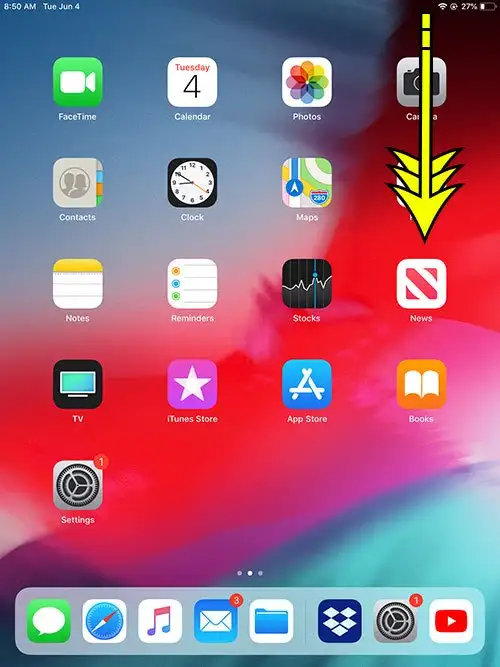
Hakbang 2: I-tap ang icon na may lock para i-off ang steering lock.
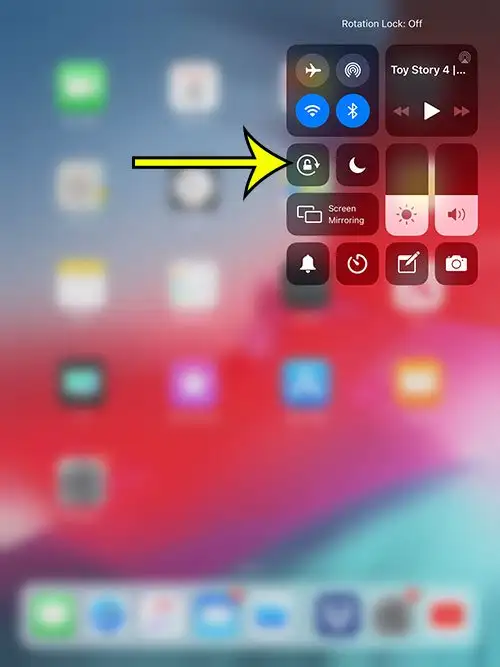
Naka-lock ang pag-ikot ng iPad kapag naka-highlight ang icon na ito. Ang pag-ikot ng iPad ay naka-unlock sa larawan sa itaas, na nangangahulugan na ang iPad ay iikot sa pagitan ng portrait at landscape mode batay sa kung paano ko ito hawak.
Naaapektuhan lang ng rotation lock ang mga app na matitingnan sa portrait o landscape mode. Kabilang dito ang karamihan sa mga default na application. Gayunpaman, ang ilang iPad app, gaya ng ilang laro, ay maaaring maipakita ang kanilang mga sarili sa isang direksyon lamang. Sa mga kasong ito, hindi makakaapekto ang lock ng oryentasyon kung paano ipinapakita ang app.